
Мазмұны:
- 1 -қадам: Бар файлдардың сақтық көшірмесін жасаңыз:
- 2 -қадам: Жұмыс станциясын статикалық дәлелдеңіз:
- 3 -қадам: компьютерді өшіріп, кабельдерді алып тастаңыз
- 4 -қадам: Аналық платаға кіру
- 5 -қадам: дискіні компьютерге орнату:
- 6 -қадам: SSD -ді аналық платаға қосу:
- 7 -қадам: Операциялық бағдарламалық қамтамасыз етуді орнату:
- 8 -қадам: BIOS параметрлерін жаңартыңыз:
- 9 -қадам: ақаулықтарды жою және жүктеудің жылдам уақыттарын тамашалаңыз
- Автор John Day [email protected].
- Public 2024-01-30 10:25.
- Соңғы өзгертілген 2025-01-23 14:51.

Технология қарқынмен дамып келе жатқанда, бәрі қазір есептеу және цифрлық медиа саласына ауысады. Бұл ауысымда біз информатика немесе киберқауіпсіздік сияқты осы тақырыптар бойынша білім саласына баратындардың санын көбейтіп жатқанын көріп отырмыз. Бұл жұмыстардың сипаты қатысатын адамдардан компьютерде жұмыс істеуді талап етеді, яғни олардың жұмыс күші олардың барлық дерлік жұмысына байланысты болады. Бұл информатика мамандықтарына немесе тиісті саладағы кез келген адамға SSD -ді қалай орнату туралы нұсқаулық. SSD жүктеу дискісі кез келген ескі құрылғыға қосымша соққы бере алады, бұл оның тезірек қосылуына көмектеседі және жадқа тез қол жеткізуді қажет ететін бағдарламаларды іске қосуға мүмкіндік береді. SSD орнату үшін сізге қажет нәрсе көп емес, бірақ төменде келтірілген бірнеше нәрсе бар:
- Компьютердің техникасы мен бағдарламалық қамтамасыз етілуі туралы негізгі білім
- Шамамен 1 -ден 1,5 сағатқа дейін
- Қатты күйдегі диск
- Бекіту кронштейндері (егер диск 2,5 дюйм болса)
- SATA екі порты мен қуат кабелін қолдайтын аналық плата
- Флэш -дискке немесе ықшам дискіге орнатылған амалдық жүйе
- Магнитті емес Phillips бұрағыш
- SATA кабелі
- Қуат кабелі
1 -қадам: Бар файлдардың сақтық көшірмесін жасаңыз:
Егер сіз ешқашан пайдаланылмаған немесе маңызды ақпарат жоқ компьютерді пайдаланбасаңыз, бұл өте маңызды. Сақтық көшірмелерді жасаудың көптеген әдістері бар, олардың барлығын сыртқы сақтау құрылғысында сақтаудың ең тиімдісі әрі оңай.
2 -қадам: Жұмыс станциясын статикалық дәлелдеңіз:
Аналық тақтада барлық нәзік схемалар болғандықтан, шамалы ток оны статикалықпен қоса зақымдауы мүмкін. Сіз кілемде жұмыс жасамайтындығыңызға көз жеткізіңіз және сіз жұмыс жасайтын жерден пластикті алып тастаңыз.
3 -қадам: компьютерді өшіріп, кабельдерді алып тастаңыз
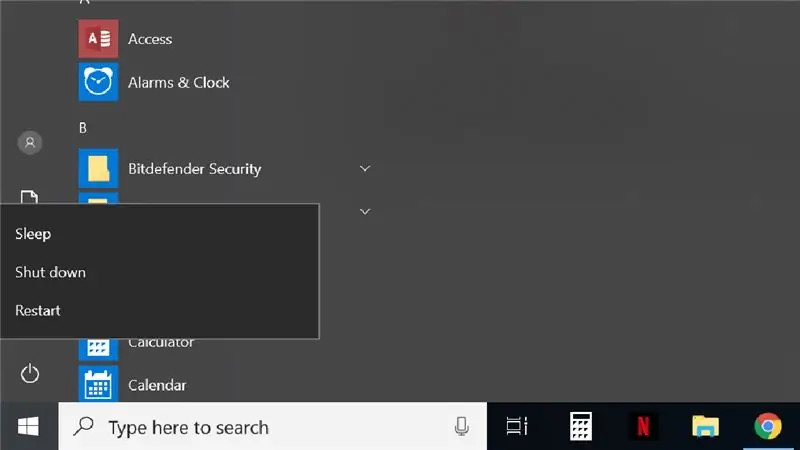
Бастау мәзірі арқылы компьютерді дұрыс өшіріңіз және компьютердің артындағы барлық кабельдерді алыңыз.
4 -қадам: Аналық платаға кіру

Бұл әдетте компьютерден компьютерге дейін өзгеретін қадам. Көптеген дербес компьютерлер үшін ДК негізгі корпусына бекітілген бүйірлік панель бар. Бұл бұрандаларды алып тастап, бүйірлік панельді алып тастаңыз, бұл сізге осындай көрінетін аналық платаға кіруге мүмкіндік береді.
5 -қадам: дискіні компьютерге орнату:
Бұл қарапайым процесс және көп жағдайда бос дискіні бұрыннан бар қатты дискінің жанында табуға болады. Егер сіз алдын ала орнатылған дискіні ауыстырсаңыз, дискілерді бұрап, ауыстырыңыз. Егер сізде 3,5 дюймдік дискінің орнына 2,5 дюймдік диск болса, сізге SSD-ге «кронштейн» деп аталатын нәрсені бекіту керек, содан кейін жақшаларды шығанаға бұрау керек.
6 -қадам: SSD -ді аналық платаға қосу:

Дискіні орнатуды таңдадыңыз ба, жоқ па, аналық платаға қосылу үшін екі кабель қажет: SATA кабелі және қуат кабелі. Егер сіз алдын ала орнатылған дискіні ауыстырсаңыз, оған қосылған кабельдердің екеуін де таба аласыз, оларды ескі дискіден алып тастап, жаңасына қосыңыз. Егер сіз жаңа дискіні орнатсаңыз, SATA кабелінің бір ұшын SSD -ге, екіншісін тақтадағы бос SATA портына бекітіңіз. Ескі дискідегі кабельдерді орындаңыз, сонда сіз бос SATA портын таба аласыз.
Содан кейін компьютердің қуат көзінен пайдаланылмаған қуат кабелін қолданыңыз және оны SSD -ге қосыңыз. Сіз SATA мен қуат кабелінің екеуінің де орнында тұрғанын сезінуіңіз керек, егер сіз басуды сезбесеңіз, портты бұзу қаупі бар болғандықтан, тым көп қысым жасамаңыз, кабельдерді алып тастап, қайталап көріңіз. Екі кабель қосылғаннан кейін бүйірлік тақтаны ауыстырыңыз және кабельдерді дербес компьютердің артына жалғаңыз.
7 -қадам: Операциялық бағдарламалық қамтамасыз етуді орнату:
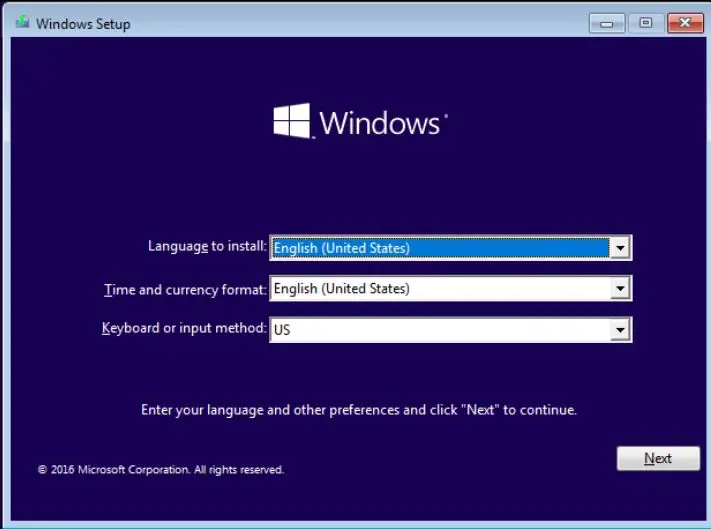
Компьютерді қосыңыз және коннекторға амалдық жүйе қосылған құрылғыны салыңыз. Сұралған кезде дискіден немесе жүктеу дискісінен жүктеуді таңдаңыз. Арнайы орнатуды таңдаңыз және сақтау орны ретінде SSD таңдаңыз. Операциялық жүйені компьютерге орнату үшін ұсынылған қадамдарды орындаңыз.
8 -қадам: BIOS параметрлерін жаңартыңыз:
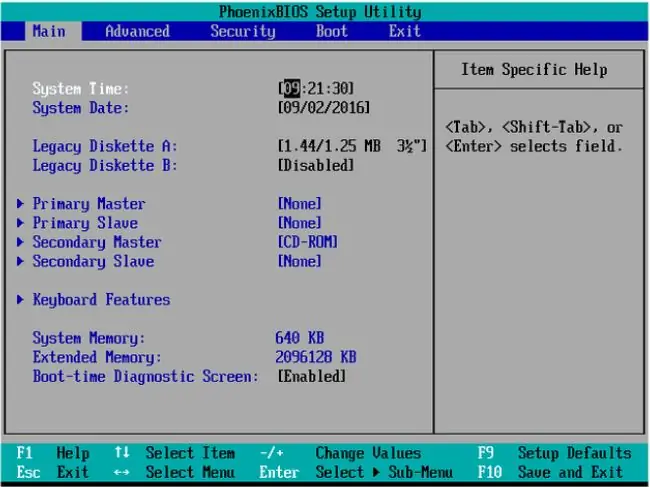
BIOS -қа кіру аналық платадан әр түрлі болады, себебі компьютер жүктелген кезде белгілі бір пернені бірнеше рет басу керек. Қандай кілтті қолдану керектігін білу үшін тақтаның үлгісі мен үлгісін қараңыз және қарапайым Google іздеу бұл сұраққа жауап бере алады.
- Параметрлерде «Жүктеу» немесе «Жүктеу параметрлері» немесе тіпті «Жүктеу параметрлері» дегенді іздеңіз. Сіз жүктеу құрылғыларының тізімін басымдылық ретімен көруіңіз керек.
- «Қатты дискіні жүктеудің басымдығына» ұқсас дыбысты табыңыз.
- Мәзірден қатты күйдегі дискіні таңдаңыз
- Сақтау және шығу
9 -қадам: ақаулықтарды жою және жүктеудің жылдам уақыттарын тамашалаңыз
Компьютер жүктелгеннен кейін сіз оның дәстүрлі қатты дискіге қарағанда тезірек іске қосылатынын байқайсыз. Сіз кездестіруі мүмкін кейбір жалпы мәселелер төменде келтірілген, олармен күресу жолдары.
BIOS -та SSD жоқ: компьютерді өшіріп, SATA кабелін тексеріңіз, егер кабель дұрыс орнатылған болса және SSD әлі танылмаса, басқа кабельді қолданып көріңіз.
BIOS -қа кіру мүмкін емес: компьютер жүктелген кезде дұрыс пернені басқаныңызға көз жеткізіңіз. Сондай -ақ, оны бір рет басу BIOS жүктелмеуі мүмкін екенін ескеріңіз, жүктеу кезінде пернені қайталап басыңыз
Ұсынылған:
Linux жүктеу дискісін қалай құруға болады (және оны қалай қолдануға болады): 10 қадам

Linux жүктеу дискісін қалай құруға болады (және оны қалай қолдануға болады): Бұл Linux -тен қалай бастау керектігі туралы қарапайым кіріспе, атап айтқанда Ubuntu
Қатты күйдегі Tesla катушкалары және олар қалай жұмыс істейді: 9 қадам

Қатты күйдегі Tesla катушкалары және олар қалай жұмыс істейді: Жоғары вольтты электр энергиясы ҚАУІПТІ болуы мүмкін, Tesla катушкаларымен немесе кез келген басқа жоғары вольтты қондырғылармен жұмыс жасағанда қауіпсіздік ережелерін сақтаңыз, сондықтан қауіпсіз ойнаңыз немесе ойнамаңыз. өзі резонансты осцилляторда жұмыс істейді
Arduino UNO және бір каналды 5В қатты күйдегі реле модулін қолдану арқылы шамды қалай басқаруға болады: 3 қадам

Arduino UNO және 5V бір арналы қатты күй релесі модулін қолдану арқылы шамды қалай басқаруға болады: Сипаттама: Дәстүрлі механикалық релемен салыстырғанда, қатты күй релесінің (SSR) көптеген артықшылықтары бар: оның қызмет ету мерзімі ұзарады, қосылу әлдеқайда жоғары/ өшіру жылдамдығы және шу жоқ. Сонымен қатар, ол дірілге және механикалық төзімділікке ие
Қатты күйдегі Crydom релесін қолдана отырып, 110 вакуумды компьютермен басқарудың өте оңай: 3 қадам (суреттермен)

Қатты күйдегі Crydom релесін қолдана отырып, 110 вакуумдық ДК-нің өте оңай басқарылуы: Мен ыстық табақты дәнекерлеуде өзімді сынап көруге дайындалып жатырмын. Сондықтан маған дербес компьютерден 110 Вт бақылау әдісі қажет болды. Бұл нұсқаулықта ДК -дің сериялық шығыс портынан 110 Вакты қалай оңай басқаруға болатыны көрсетілген. Мен қолданған сериялық порт USB түрі болды
Ескі Xbox 360 қатты дискісі + қатты дискіні тасымалдау жинағы = портативті USB қатты дискісі: 4 қадам

Ескі Xbox 360 қатты дискісі + қатты дискіні тасымалдау жиынтығы = портативті USB қатты дискісі !: Сонымен … Сіз Xbox 360 үшін 120 ГБ HDD сатып алуды шештіңіз. Енді сізде ескі қатты диск бар. енді қолданыңыз, сондай -ақ пайдасыз кабель. Сіз оны сата аласыз немесе бере аласыз … немесе оны жақсы қолдана аласыз
